示波器CSV波形数据导入Matlab进行FFT分析
matlab处理波信息

matlab处理波信息Matlab是一种强大的科学计算软件,可以用于处理波信号。
以下是一些常见的用Matlab处理波信息的方法:1. 导入和可视化波信号数据:首先,你需要将波信号数据导入到Matlab中。
可以使用`importdata`函数或`load`函数加载数据文件。
然后,使用Matlab中的绘图函数(例如`plot`)将波信号可视化。
2. 时域分析:通过对波信号进行时域分析,可以获得关于波的时间特性的信息。
在Matlab中,你可以使用`fft`函数进行快速傅里叶变换,计算波信号的频谱。
另外,还可以使用`ifft`函数进行逆傅里叶变换,将频域信号转换回时域信号。
3. 频域分析:频域分析可以提供有关波信号频率特性的信息。
在Matlab中,你可以使用`fft`函数计算频谱,并使用`abs`函数获取幅度谱。
还可以使用`angle`函数获取相位谱。
通过对频谱的分析,可以提取波信号的频率分量和相位信息。
4. 滤波处理:滤波是一种常见的波信号处理技术,用于去除噪声或提取感兴趣的频率成分。
Matlab提供了各种滤波函数,例如`filter`函数用于滤波,`fir1`函数用于设计FIR滤波器,`butter`函数用于设计巴特沃斯滤波器等。
5. 谱分析:谱分析是一种用于估计波信号频谱的方法。
在Matlab中,你可以使用`pwelch`函数或`periodogram`函数进行谱估计。
这些函数可用于计算功率谱密度(PSD)估计,并提供了不同的参数和选项,以满足不同的分析需求。
6. 波形合成:如果你希望生成具有特定频率和幅度特性的波信号,可以使用Matlab中的合成函数。
例如,`sin`函数可以生成正弦波信号,`sawtooth`函数可以生成锯齿波信号,`square`函数可以生成方波信号等。
除了上述方法,还有许多其他功能和工具可用于处理波信号。
Matlab提供了丰富的文档和示例代码,可以帮助你更深入地了解和应用这些功能。
matlab中计算波形中的谐波总含量的函数
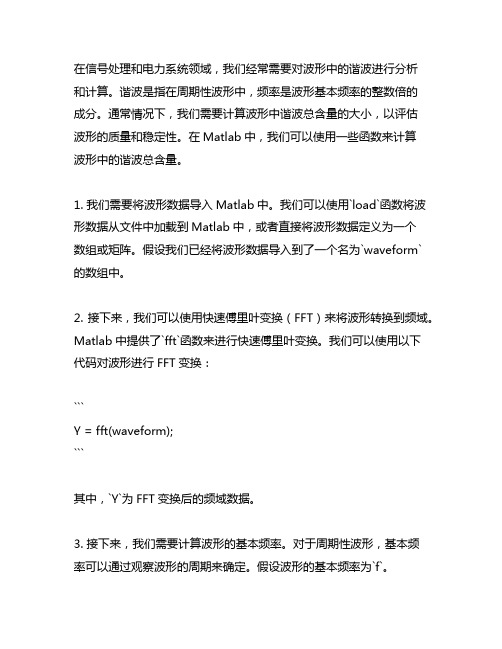
在信号处理和电力系统领域,我们经常需要对波形中的谐波进行分析和计算。
谐波是指在周期性波形中,频率是波形基本频率的整数倍的成分。
通常情况下,我们需要计算波形中谐波总含量的大小,以评估波形的质量和稳定性。
在Matlab中,我们可以使用一些函数来计算波形中的谐波总含量。
1. 我们需要将波形数据导入Matlab中。
我们可以使用`load`函数将波形数据从文件中加载到Matlab中,或者直接将波形数据定义为一个数组或矩阵。
假设我们已经将波形数据导入到了一个名为`waveform`的数组中。
2. 接下来,我们可以使用快速傅里叶变换(FFT)来将波形转换到频域。
Matlab中提供了`fft`函数来进行快速傅里叶变换。
我们可以使用以下代码对波形进行FFT变换:```Y = fft(waveform);```其中,`Y`为FFT变换后的频域数据。
3. 接下来,我们需要计算波形的基本频率。
对于周期性波形,基本频率可以通过观察波形的周期来确定。
假设波形的基本频率为`f`。
4. 现在,我们可以计算波形中的谐波总含量。
谐波总含量可以通过计算波形频谱中除去基本频率之外的所有成分的幅值的平方和来获得。
在Matlab中,我们可以使用以下代码来进行谐波总含量的计算:```harmonic_content = sum(abs(Y(2:end)).^2);```其中,`Y(2:end)`表示去除基本频率之外的频域数据,`abs`表示取绝对值,`.^2`表示对每个元素进行平方,`sum`表示对所有元素求和。
最终得到的`harmonic_content`即为波形中的谐波总含量。
5. 我们可以对谐波总含量进行适当的归一化处理,以便进行比较和分析。
可以将谐波总含量除以波形的基本频率的幅值,以得到一个相对的谐波总含量值。
我们可以通过以上几个步骤在Matlab中计算波形中的谐波总含量。
这个过程可以帮助我们分析和评估波形的质量,对于信号处理和电力系统等领域具有重要的应用意义。
示波器CSV波形数据导入Matlab进行FFT分析
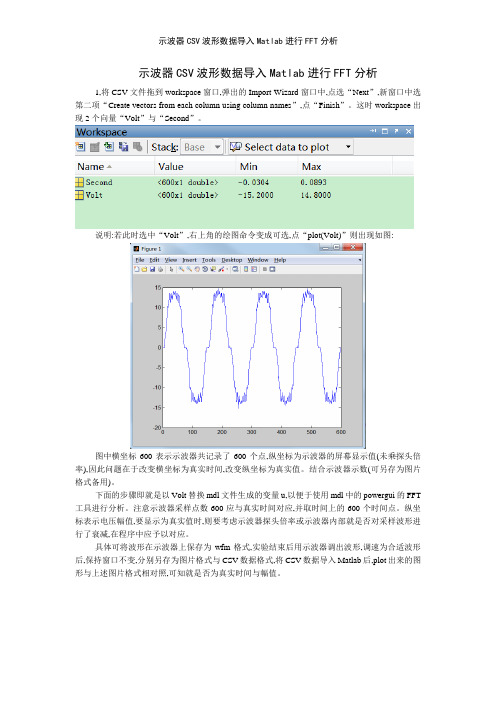
示波器CSV波形数据导入Matlab进行FFT分析1,将CSV文件拖到workspace窗口,弹出的Import Wizard窗口中,点选“Next”,新窗口中选第二项“Create vectors from each column using column names”,点“Finish”。
这时workspace出现2个向量“Volt”与“Second”。
说明:若此时选中“Volt”,右上角的绘图命令变成可选,点“plot(Volt)”则出现如图:图中横坐标600表示示波器共记录了600个点,纵坐标为示波器的屏幕显示值(未乘探头倍率),因此问题在于改变横坐标为真实时间,改变纵坐标为真实值。
结合示波器示数(可另存为图片格式备用)。
下面的步骤即就是以Volt替换mdl文件生成的变量u,以便于使用mdl中的powergui的FFT 工具进行分析。
注意示波器采样点数600应与真实时间对应,并取时间上的600个时间点。
纵坐标表示电压幅值,要显示为真实值时,则要考虑示波器探头倍率或示波器内部就是否对采样波形进行了衰减,在程序中应予以对应。
具体可将波形在示波器上保存为wfm格式,实验结束后用示波器调出波形,调速为合适波形后,保持窗口不变,分别另存为图片格式与CSV数据格式,将CSV数据导入Matlab后,plot出来的图形与上述图片格式相对照,可知就是否为真实时间与幅值。
可见,横坐标为120ms,纵坐标为10倍衰减后的值,在编程中应有相应体现。
2,打开forFFT、mdl,并运行仿真,完成后wordspace出现新的变量“u”与“tout”;Mdl文件中scope的设置已设置为保存波形名称为u,Structure with time格式,不限制最后5000个点。
由于powergui自带的FFT功能只能对该mdl文件中的scope保存的变量u进行分析,以下考虑将u中的数据替换为示波器保存的数据,注意横坐标真实时间点数0~0、1198s,(间隔0、0002s 包含两端共计600个点)与采样点数600相对应。
示波器CSV波形数据导入Matlab进行FFT分析
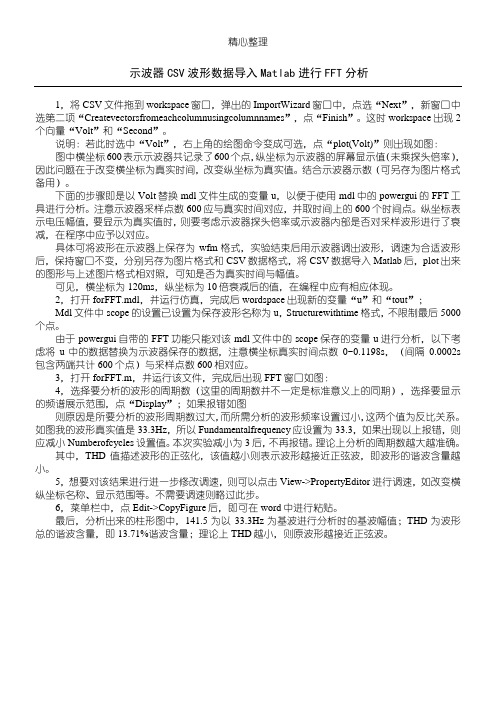
精心整理
示波器CSV波形数据导入Matlab进行FFT分析
1,将CSV文件拖到workspace窗口,弹出的ImportWizard窗口中,点选“Next”,新窗口中选第二项“Createvectorsfromeachcolumnusingcolumnnames”,点“Finish”。
这时workspace 出现2个向量“Volt”和“Second”。
说明:若此时选中“Volt”,右上角的绘图命令变成可选,点“plot(Volt)”则出现如图:图中横坐标600表示示波器共记录了600个点,纵坐标为示波器的屏幕显示值(未乘探头倍率),因此问题在于改变横坐标为真实时间,改变纵坐标为真实值。
结合示波器示数(可另存为图片格式备用)。
下面的步骤即是以Volt替换mdl文件生成的变量u,以便于使用mdl中的powergui的FFT工
2
Mdl
5000个点。
由于
虑将u0.0002s
3
4
则应减小
准确。
其中,
5,如改变
6,菜单栏中,点Edit->CopyFigure后,即可在word中进行粘贴。
最后,分析出来的柱形图中,141.5为以33.3Hz为基波进行分析时的基波幅值;THD为波形总的谐波含量,即13.71%谐波含量;理论上THD越小,则原波形越接近正弦波。
MATLAB中FFT的使用方法
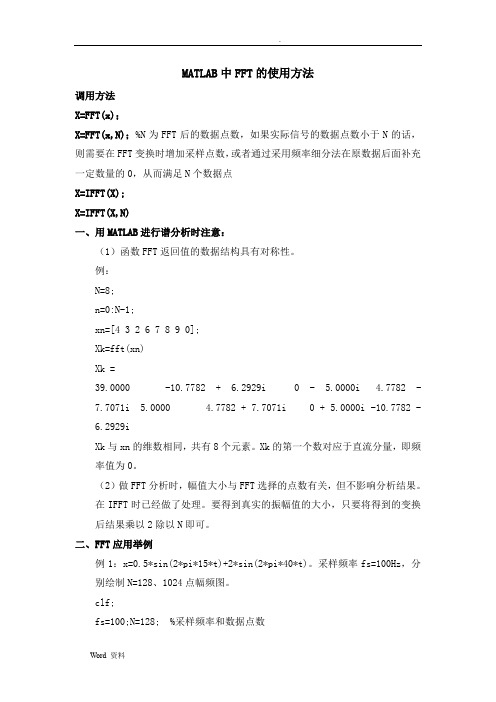
MATLAB中FFT的使用方法调用方法X=FFT(x);X=FFT(x,N);%N为FFT后的数据点数,如果实际信号的数据点数小于N的话,则需要在FFT变换时增加采样点数,或者通过采用频率细分法在原数据后面补充一定数量的0,从而满足N个数据点X=IFFT(X);X=IFFT(X,N)一、用MATLAB进行谱分析时注意:(1)函数FFT返回值的数据结构具有对称性。
例:N=8;n=0:N-1;xn=[4 3 2 6 7 8 9 0];Xk=fft(xn)Xk =39.0000-10.7782 + 6.2929i0 - 5.0000i 4.7782 -7.7071i 5.0000 4.7782 + 7.7071i 0 + 5.0000i -10.7782 -6.2929iXk与xn的维数相同,共有8个元素。
Xk的第一个数对应于直流分量,即频率值为0。
(2)做FFT分析时,幅值大小与FFT选择的点数有关,但不影响分析结果。
在IFFT时已经做了处理。
要得到真实的振幅值的大小,只要将得到的变换后结果乘以2除以N即可。
二、FFT应用举例例1:x=0.5*sin(2*pi*15*t)+2*sin(2*pi*40*t)。
采样频率fs=100Hz,分别绘制N=128、1024点幅频图。
clf;fs=100;N=128; %采样频率和数据点数n=0:N-1;t=n/fs; %时间序列x=0.5*sin(2*pi*15*t)+2*sin(2*pi*40*t); %信号y=fft(x,N); %对信号进行快速Fourier变换mag=abs(y); %求得Fourier变换后的振幅f=n*fs/N; %频率序列subplot(2,2,1),plot(f,mag); %绘出随频率变化的振幅xlabel('频率/Hz');ylabel('振幅');title('N=128');grid on;subplot(2,2,2),plot(f(1:N/2),mag(1:N/2)); %绘出Nyquist频率之前随频率变化的振幅xlabel('频率/Hz');ylabel('振幅');title('N=128');grid on;%对信号采样数据为1024点的处理fs=100;N=1024;n=0:N-1;t=n/fs;x=0.5*sin(2*pi*15*t)+2*sin(2*pi*40*t); %信号y=fft(x,N); %对信号进行快速Fourier变换mag=abs(y); %求取Fourier变换的振幅f=n*fs/N;subplot(2,2,3),plot(f,mag); %绘出随频率变化的振幅xlabel('频率/Hz');ylabel('振幅');title('N=1024');grid on;subplot(2,2,4)plot(f(1:N/2),mag(1:N/2)); %绘出Nyquist频率之前随频率变化的振幅xlabel('频率/Hz');ylabel('振幅');title('N=1024');grid on;运行结果:fs=100Hz,Nyquist频率为fs/2=50Hz。
示波器波形存储与Matlab仿真

Matlab在示波器波形存储中的使用山东奥太电气有限公司我们公司使用的安捷伦6000系列示波器,可以打印到文件或USB打印机。
使用Print Config(打印配置)菜单选择要创建的图像文件类型或设置打印机。
可以打印定标因数、用彩色或灰度级打印,并选择是否在单张纸上打印每个波形(换页)。
要节省打印机墨水,可以反转网格颜色,使用白色(而非黑色)背景。
选择打印文件格式要选择文件格式,按下Utility(实用程序)->Print Config(打印配置)->Print to(打印至)。
可以用以下文件格式中的一种创建图像文件:BMP(8位)图像屏幕图像被转换为较小、低分辨率的完整屏幕位图文件,包括状态行和软键。
BMP(24位)图像此为较大、高分辨率的完整屏幕位图文件,包括状态行和软键。
PNG(24位)图像此为较小、高分辨率的完整屏幕位图文件,包括状态行和软键。
CSV数据这将创建一个包含所显示通道和数学波形的逗号分隔变量值的文件。
此格式适用于电子表格分析。
ASCII XY数据文件将每个通道的波形存成一个单独文件,如:Print_nn_Channel1.csv,单次采集下,可获得最大存储深度。
BIN数据文件将波形存成二进制格式。
注意选择CSV,ASCII XY,BIN格式时,存储多少个样点,由Length软键设置决定,在示波器连续采集时,该设置可以是100,250,500或1000,波形被停下来后,则可以设置到更深,最深到等于最大存储深度,在串行解码功能打开时,全部存储深度中的数据回被输出到文件中。
但要注意的是,不管你设置的记录长度是多少,示波器只会将屏幕上被显示的数据输出到文件中,也就是说,在存波形之前,你必须调整水平旋钮,将你要存的波形全部显示在屏幕中。
若你只输出一部分数据到文件中,示波器会采取抽点的方式,例如,显示屏幕上有5000个点,但Length设置是1000点,则示波器会每5个点里面取一个点输出到文件中。
matlab示波器信号傅里叶变换

一、引言Matlab是一种非常流行的工具,被广泛用于处理和分析信号。
在许多应用中,我们需要对信号进行傅里叶变换来分析其频谱特性。
而Matlab中的示波器可以帮助我们对信号进行实时观测和分析。
本文将介绍在Matlab中如何使用示波器对信号进行傅里叶变换。
二、Matlab示波器简介Matlab中自带的示波器工具可以帮助我们实时观测信号的波形。
通过示波器,我们可以清晰地看到信号的振幅、频率和相位等特性。
示波器也支持对信号进行傅里叶变换来分析其频谱。
这为我们分析信号提供了非常有力的工具。
三、示波器信号傅里叶变换步骤在Matlab中,使用示波器对信号进行傅里叶变换可以分为以下几个步骤:1. 载入信号数据我们需要将待分析的信号数据加载到Matlab中。
这可以通过直接导入数据文件或者使用Matlab内置的信号生成函数来实现。
2. 打开示波器界面在Matlab的命令窗口中输入“scope”即可打开示波器界面。
在示波器界面中,我们可以选择已载入的信号数据并进行实时观测。
3. 设置傅里叶变换参数在示波器界面中,我们可以选择对当前观测的信号进行傅里叶变换。
在设置参数时,我们可以选择变换的类型(如单边频谱或双边频谱)、变换的窗函数和采样频率等。
4. 执行傅里叶变换在设置好参数后,我们可以执行傅里叶变换操作。
示波器会对当前观测的信号数据进行傅里叶变换,并实时显示频谱图像。
5. 分析频谱特性我们可以在示波器界面中对生成的频谱图像进行分析。
通过频谱图像,我们可以清晰地看到信号的频率成分和能量分布情况,从而更深入地了解信号的特性。
四、示波器信号傅里叶变换实例为了更具体地演示示波器对信号进行傅里叶变换的过程,这里我们以一个简单的正弦波信号为例进行说明。
假设我们有一个正弦波信号的采样数据,我们将通过示波器来对其进行傅里叶变换并分析频谱特性。
1. 载入信号数据我们将正弦波信号的采样数据加载到Matlab中。
2. 打开示波器界面在Matlab命令窗口中输入“scope”,即可打开示波器界面。
matlab csv 傅里叶变换 单边频谱 双边频谱

matlab csv 傅里叶变换单边频谱双边频谱本文介绍如何使用Matlab进行CSV文件的傅里叶变换,并生成单边频谱和双边频谱。
首先,导入 CSV 文件。
使用 `csvread` 函数可以将 CSV 文件导入到 Matlab 中。
例如,导入名为 `data.csv` 的 CSV 文件:```data = csvread('data.csv');```然后,对数据进行傅里叶变换。
使用 `fft` 函数可以进行傅里叶变换。
例如,对数据 `data` 进行傅里叶变换:```fft_data = fft(data);```接下来,生成单边频谱。
单边频谱是指只显示傅里叶变换结果的一半,因为另一半是对称的。
使用 `abs` 函数可以得到傅里叶变换结果的幅值,使用 `fftshift` 函数可以将傅里叶变换结果的直流分量移到频谱的中间位置。
使用 `length` 函数可以得到数据的长度。
例如,生成单边频谱:```N = length(data);single_spectrum = abs(fftshift(fft_data)) / N;single_spectrum = single_spectrum(N/2+1:end);```最后,生成双边频谱。
双边频谱是指显示傅里叶变换结果的全部,包括正频率和负频率。
使用 `abs` 函数可以得到傅里叶变换结果的幅值,使用 `fftshift` 函数可以将傅里叶变换结果的直流分量移到频谱的中间位置。
使用 `length` 函数可以得到数据的长度。
例如,生成双边频谱:```N = length(data);double_spectrum = abs(fftshift(fft_data)) / N;```以上是使用 Matlab 进行 CSV 文件的傅里叶变换,并生成单边频谱和双边频谱的简单介绍。
在实际应用中,需要根据具体情况进行适当调整和优化。
- 1、下载文档前请自行甄别文档内容的完整性,平台不提供额外的编辑、内容补充、找答案等附加服务。
- 2、"仅部分预览"的文档,不可在线预览部分如存在完整性等问题,可反馈申请退款(可完整预览的文档不适用该条件!)。
- 3、如文档侵犯您的权益,请联系客服反馈,我们会尽快为您处理(人工客服工作时间:9:00-18:30)。
示波器C S V波形数据导入
M a t l a b进行F F T分析(总1
页)
-CAL-FENGHAI.-(YICAI)-Company One1
-CAL-本页仅作为文档封面,使用请直接删除
示波器CSV波形数据导入Matlab进行FFT分析
1,将CSV文件拖到workspace窗口,弹出的Import Wizard窗口中,点选“Next”,新窗口中选第二项“Create vectors from each column using column names”,点“Finish”。
这时workspace出现2个向量“Volt”和“Second”。
说明:若此时选中“Volt”,右上角的绘图命令变成可选,点“plot(Volt)”则出现如图:
图中横坐标600表示示波器共记录了600个点,纵坐标为示波器的屏幕显示值(未乘探头倍率),因此问题在于改变横坐标为真实时间,改变纵坐标为真实值。
结合示波器示数(可另存为图片格式备用)。
下面的步骤即是以Volt替换mdl文件生成的变量u,以便于使用mdl中的powergui的FFT工具进行分析。
注意示波器采样点数600应与真实时间对应,并取时间上的600个时间点。
纵坐标表示电压幅值,要显示为真实值时,则要考虑示波器探头倍率或示波器内部是否对采样波形进行了衰减,在程序中应予以对应。
具体可将波形在示波器上保存为wfm格式,实验结束后用示波器调出波形,调速为合适波形后,保持窗口不变,分别另存为图片格式和CSV数据格式,将CSV数据导入Matlab后,plot出来的图形与上述图片格式相对照,可知是否为真实时间与幅值。
可见,横坐标为120ms,纵坐标为10倍衰减后的值,在编程中应有相应体现。
2,打开forFFT.mdl,并运行仿真,完成后wordspace出现新的变量“u”和“tout”;
Mdl文件中scope的设置已设置为保存波形名称为u,Structure with time格式,不限制最后5000个点。
由于powergui自带的FFT功能只能对该mdl文件中的scope保存的变量u 进行分析,以下考虑将u中的数据替换为示波器保存的数据,注意横坐标真实时间点数0~0.1198s,(间隔0.0002s包含两端共计600个点)与采样点数600相对应。
3,打开forFFT.m,并运行该文件,完成后出现FFT窗口如图:
4,选择要分析的波形的周期数(这里的周期数并不一定是标准意义上的同期),选择要显示的频谱展示范围,点“Display”;如果报错如图则原因是所要分析的波形周期数过大,而所需分析的波形频率设置过小,这两个值为反比关系。
如图我的波形真实值是33.3Hz,所以Fundamental frequency应设置为33.3,如果出现以上报错,则应减小Number of cycles设置值。
本次实验减小为3后,不再报错。
理论上分析的周期数越大越准确。
其中,THD值描述波形的正弦化,该值越小则表示波形越接近正弦波,即波形的谐波含量越小。
5,想要对该结果进行进一步修改调速,则可以点击View->Property Editor进行调速,如改变横纵坐标名称、显示范围等。
不需要调速则略过此步。
6,菜单栏中,点Edit->Copy Figure后,即可在word中进行粘贴。
最后,分析出来的柱形图中,141.5为以33.3Hz为基波进行分析时的基波幅值;THD为波形总的谐波含量,即13.71%谐波含量;理论上THD越小,则原波形越接近正弦波。
